Nếu thường xuyên thí nghiệm phần mềm thì Windows của bạn ngày càng
trở nên chậm chạp hơn. Đó là do nhiều phần mềm không tự gỡ bỏ triệt để,
chúng còn để lại những dữ liệu “rác” trong hệ thống. Để gỡ bỏ dứt điểm
các phần mềm đã cài, bạn nên sử dụng Ashampoo Magical Uninstall (AMU) như một trợ thủ đắc lực vì AMU gỡ bỏ các phần mềm rất nhanh chóng và bạn còn có thể phục hồi lại chúng khi cần.

Sau khi cài đặt (download tại http://tinyurl.com/pctips0288), chương trình sẽ hiển thị biểu tượng lên khay hệ thống. Cách sử dụng các chức năng chính của chương trình như sau:
Gỡ bỏ phần mềm
Để sử dụng tính năng này, bạn nhấp chuột phải vào biểu tượng của AMU trên khay hệ thống rồi chọn Uninstall an Application.
Một cửa sổ hiện ra sẽ cho bạn biết tất cả những phần mềm được cài vào
máy tính của mình. Bạn chỉ việc chọn phần mềm muốn gõ bỏ rồi nhấn chọn Open. Chờ trong giây lát để chương trình xủ lý và xóa bỏ tất cả những gì liên quan đến phần mềm đó.
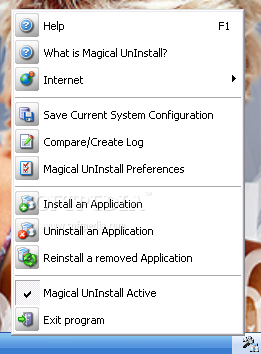
Trong lúc gỡ bỏ phần mềm, một thông báo hiện lên yêu cầu bạn nhập tên phần mềm đang gỡ bỏ. Sau khi nhập tên, bạn chọn Save Installation Log để tạo một file thông tin dành cho việc khôi phục lại, file này sẽ được lưu vào thư mục ReInstallCancel. nằm trong thư mục cài đặt AMU. Bạn cũng có thể xóa vĩnh viễn bằng cách chọn

Khôi phục phần mềm đã gỡ bỏ
Nhấn chuột phải vào biểu tượng chương trình rồi chọn Reinstall a remove Application. Trong cửa sổ hiện ra, bạn chọn phần mềm muốn khôi phục rồi nhấn chọn Open. Chương trình sẽ cài đặt lại phần mềm đó rồi tạo một file dành cho việc gỡ bỏ, nằm trong thư mục Ashampoo Magical Uninstall.
Lưu ý: AMU này chỉ kiếm soát được những phần mềm nào được cài đặt sau khi đã cài AMU và AMU đang hoạt động.
Jinximao
PC Tips - 33
| 
